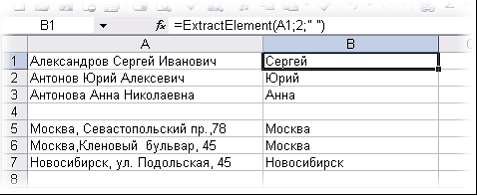Итак, имеем столбец с данными, которые надо разделить на несколько отдельных столбцов. Самые распространенные жизненные примеры:
Поехали…
Способ 1. Без программирования
Выделите ячейки, которые будем делить и выберите в меню Данные — Текст по столбцам (Data — Text to columns).Появится окно Мастера текстов:
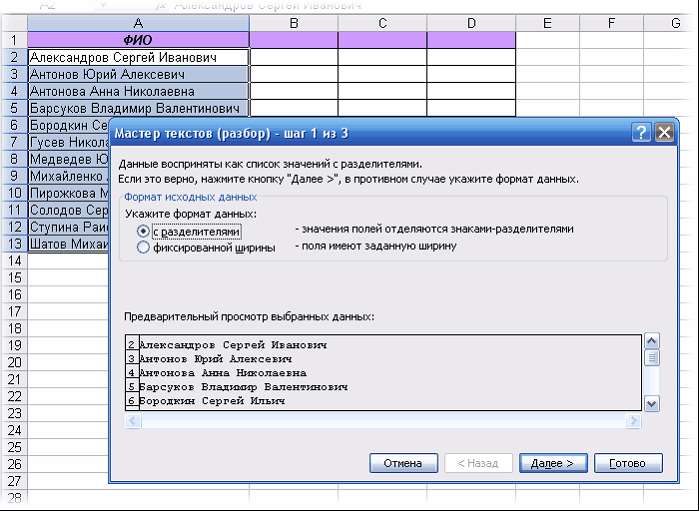
На первом шаге Мастера выбираем формат нашего текста. Или это текст, в котором какой-либо символ отделяет друг от друга содержимое наших будущих отдельных столбцов (с разделителями) или в тексте с помощью пробелов имитируются столбцы одинаковой ширины (фиксированная ширина).
На втором шаге Мастера, если мы выбрали формат с разделителями (как в нашем примере) — необходимо указать какой именно символ является разделителем:

И, наконец, на третьем шаге для каждого из получившихся столбцов, выделяя их предварительно в окне Мастера, необходимо выбрать формат:

Осталось нажать кнопку Готово, утвердительно ответить на вопрос о замене конечных ячеек, который выдаст Excel и насладиться результатом:
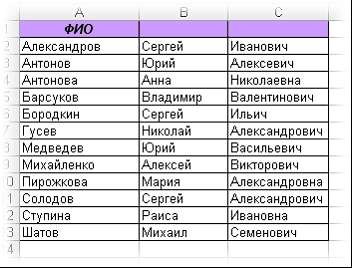
Способ 2. С программированием
Напишем простую пользовательскую функцию ExtractElement, которая будет в общем случае делить любую строку по любому указанному разделителю.
Выберите в меню Сервис — Макрос — Редактор Visual Basic (Tools — Macro — Visual Basic Editor).
В открывшемся окне редактора выберите в меню Insert — Module и в появившийся пустой модуль скопируйте и вставьте следующие строки:
Закройте редактор и вернитесь в Excel командой File — Close and return to Microsoft Excel.
Теперь в любой ячейке листа Вы можете использовать эту функцию через меню Вставка — Функция — категория Определенные пользователем, где в аргументах: